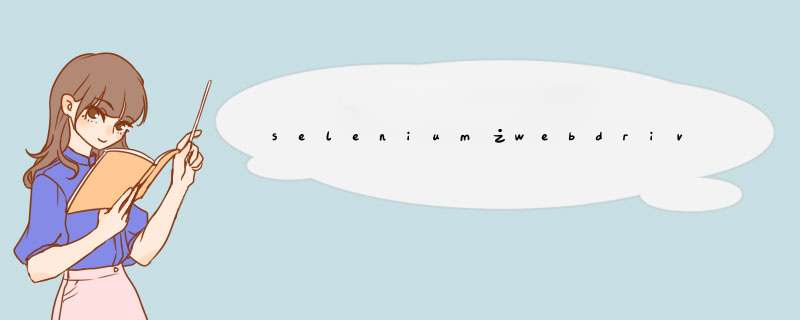
01设置元素等待时间
自动化测试的时候,元素定位没有错,但是跑脚本的时候却报错了
例如,登录的时候要等登录页面加载出来才能输入用户名和密码
selenium设置元素等待时间的3种方式及区别
1sleep() --固定等待时间:强制等待,不能把握准确的等等时间,适合调试时用
2implicitly_wait() --隐式等待时间:等页面加载完成才执行下一步 *** 作,一般设置一次即可
3WebDriverWait --显示等待时间:配合untill()和not untill()方法,根据判断条件 灵活处理等待时间
要先设置一个超长时间,在这个时间内,程序根据调用频率每隔几秒查看一下,如果条件满足,则执行下一步 *** 作,若不满足且超过了等待时间则抛出异常
导包:from seleniumwebdriversupportui import WebDriverWait
使用:WebDriverWait(driver, 超时时间, 调用频率, 要忽略的异常)until(要执行的方法, 超时时返回的错误信息)
实例:
replace:
02键盘事件Keys类
制表符:send_keys(KeysTAB)
退出键:send_keys(KeysESCAPE)
F1:send_keys(KeysF1) f1~f12 以此类推
03二次定位
顾名思义,通过多个元素,定位两次
drfind_element(ByCLASS_NAME,"s_input")send_keys("python")
二次定位:
drfind_element(ByNAME,"query")find_element(ByCLASS_NAME,"s_input")send_keys("python")
04selenium鼠标悬停类-- ActionChains()
导包:from seleniumwebdrivercommonaction_chainsimport ActionChains
实例:将鼠标移动至更多设置,悬停鼠标
elem1= drfind_element(ByLINK_TEXT,"设置")
ActionChains(dr)move_to_element(elem1)perform()
05selenium警告框的处理
很多web应用经常会遇到JavaScript编写的alert 、confirm 以及prompt d窗,需要用到switch_toalert来切换d窗,并对d窗进行输入信息,关闭等处理。
switch_toalerttext --获取d窗文本信息
switch_toalertaccept() --点击d窗中确定按钮
switch_toalertdismiss() --点击d出中取消按钮
switch_toalertsendKeys("字符串") --在d窗中输入信息
实例:
06下拉菜单选择的三种方式
导包:from seleniumwebdriversupportuiimport Select
#选择下拉框的o2
elem1 = drfind_element(ByID,"s3Id")
1:根据value值定位
Select(elem1)select_by_value("o2val")
2根据index定位
Select(elem1)select_by_index(1)
3根据下拉框文本信息定位
Select(elem1)select_by_visible_text("o2")
07多窗口切换
window_handles --获取所有窗口句柄
switch_towindow(指定窗口) --切换到指定窗口
08selenium之JS *** 作浏览器滚动条位置
execute_script("windowscrollTo(0,n);")
09selenium之JS *** 作隐藏元素
隐藏元素的标识:style="display:none;"
一般我们通过将隐藏元素的属性修改成显示再定位
10 *** 作excel文件
将测试数据参数化用到
101准备参数化数据文件
102导包
打开文件,填写文档路径
运行结果:
定位到sheet的位置
读取sheet的行和列的内容
#读取表的行的方法
rows = sheet1nrows
print("行数",rows)
columns = sheet1ncols
print("列数",columns)
读取指定行的值
#读取指定行的值
rowValue1 = sheet1row_values(0)
print(rowValue1)
#读取指定列的值
colValue1 = sheet1col_values(0)
print(colValue1)
#输出所有用户名和对应的密码
for iin range(1,rows):
print("用户名:" + sheet1row_values(i)[0] +",密码:" + sheet1row_values(i)[1])
本章节主要内容:
switch_to适用场景:
处理JSd框
切换frame
切换浏览器窗口
Switch_to处理JSd框
JavaScript简称JS,应用于HTML网页,通过 *** 纵网页窗口及网页元素,从而实现动态效果。
JSd框类型:警告框alert、确认框confirm、提示框prompt
浏览器窗口中如果有JavaScript的d出框,需要通过switch_to语句处理。
相关方法:
Switch_to切换窗口
浏览器中有多个窗口时,如果想切换到其他窗口 *** 作,需要调用switch_to方法
切换到目标窗口:
相关方法:
示例:
Switch_to切换frame
如果元素在html的frame或iframe中,则无法直接定位到元素。需要先切换到该frame中,再进行定位及其他 *** 作。
相关方法:
一般来说我们与页面的交互可以使用WebElement的方法来进行点击等 *** 作。但是有时候我们需要一些更复杂的动作,就需要用到我们的Action Chains了。
通过action对象模拟鼠标 *** 作,如双击,右击,拖拽,悬停等 *** 作:
普通键:
有名按键:
无名按键:a-z,0-9
修饰键:
修饰键单独使用没有意义,一般和别的按键配合使用。
Actions *** 作:
使用示例
输入大写或按键上方的字符:
JS,JavaScript的简称,广泛用于HTML网页,通过 *** 纵网页窗口及网页元素,从而实现动态效果。
webdriver无法完成的 *** 作,可以由JS配合完成。
示例:
参考JS:
获取标题:documenttitle
d出提示框:alert('我是一个d框');
改变元素属性:q=documentgetElementById('kw');qstyledisplay='block';
Selenium-JS处理滚动条
通过js实现滚动条拖动效果:
移动元素到窗口顶部:
移动元素到窗口底部:
窗口移动指定距离:
移动窗口到某位置:
input标签上传:借用input元素的sendkeys方法实现
示例:
非input标签上传---借用其他工具如autoIt:
• 用于Windows GUI自动化 *** 作
• 通过它可以组合使用模拟键击、鼠标移动和窗口/控件 *** 作等来实现自动化任务。
• 它使用类似BASIC的脚本语言。
• 可以通过转换工具把脚本转换为exe文件
应用程序从安全考虑,都在登录或某 *** 作节点使用验证码。
验证码是一种区分用户是计算机还是人的公共全自动程序。
自动化时验证码处理方式:
cookie的 *** 作:
Selenium-截图 *** 作
截图:
欢迎分享,转载请注明来源:内存溢出

 微信扫一扫
微信扫一扫
 支付宝扫一扫
支付宝扫一扫
评论列表(0条)